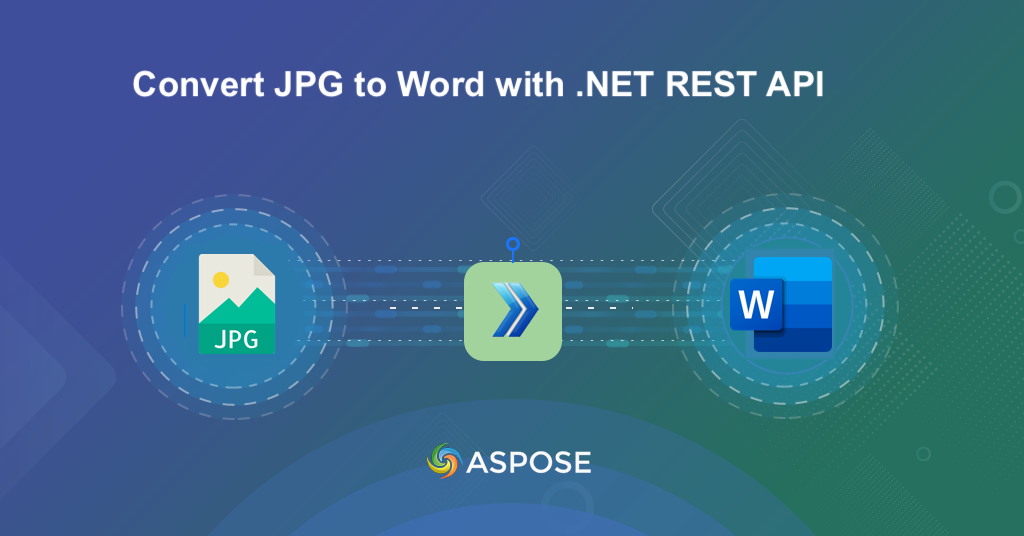
.NET REST API’yi kullanarak JPG’yi Word belgesine dönüştürme.
Taranan belgelerden görsellere kadar bilginin her biçimde geldiği bir dünyada, JPG dosyasını Word’e (DOC dönüştürme ihtiyacı docs.fileformat.com/word-processing/doc/), DOCX) içeriği daha erişilebilir ve düzenlenebilir hale getirmek için önemli bir çözüm olarak ortaya çıkıyor. Değiştirmek veya paylaşmak istediğiniz metin içeren bir fotoğrafınızın olduğunu hayal edin; JPG’den Word’e dönüştürme burada devreye giriyor. .NET REST API’yi kullanarak JPG resimden Word’e dönüştürücü geliştirme yolculuğuna çıkalım.
- Görüntüden Word’e Dönüştürme için REST API
- C# .NET’te JPG’yi Word’e dönüştürme
- cURL Komutlarını kullanarak Fotoğrafı Word’e Dönüştürme
Görüntüden Word’e Dönüştürme için REST API
Aspose.Words Cloud SDK for .NET, JPG’yi Word formatına dönüştürme yetenekleri sağlayan güçlü ve geliştirici dostu bir çözümdür. SDK, gerekli işlevleri uygulamalarınıza entegre etmenizi kolaylaştıran kapsamlı belgeler sağlar.
SDK’yı kullanmak için ilk adım, referansını projeye eklemektir. Bu yüzden lütfen NuGet paket yöneticisinde “Aspose.Words-Cloud"u arayın ve “Paket Ekle” düğmesini tıklayın. Bu, projenize SDK referansını ekleyecektir. İkinci olarak, bulut kontrol panelinden müşteri kimlik bilgilerinizi alın. Mevcut bir hesabınız yoksa hızlı başlangıç makalesinde belirtilen talimatları uygulayarak ücretsiz bir hesap oluşturmanız yeterlidir.
C# .NET’te JPG’yi Word’e dönüştürme
C# .NET kullanarak sorunsuz bir dönüşüm elde etmek için lütfen aşağıda verilen talimatları izleyin.
WordsApi wordsApi = new WordsApi(new Configuration()
{
ClientId = clientID,
ClientSecret = clientSecret
});
Configuration nesnesini argüman olarak ileteceğimiz WordsApi sınıfının bir nesnesini oluşturun.
CreateDocumentRequest createRequest = new CreateDocumentRequest("input.docx", null, null);
wordsApi.CreateDocument(createRequest);
Yeni bir boş Word belgesi oluşturun.
DrawingObjectInsert requestDrawingObject = new DrawingObjectInsert();
Bir çizim nesnesi oluşturun ve ardından içerik hizalama ayrıntılarının yanı sıra kenar boşluğunu da tanımlayın.
InsertDrawingObjectRequest request = new InsertDrawingObjectRequest("input.docx", requestDrawingObject,
requestImageFile, "sections/0", null, null, null, null, null, "Resultant.docx", null, null);
Çizim nesnesinin yerleştirileceği düğümü tanımlayan InsertDrawingObject’e bir örnek oluşturun.
wordsApi.InsertDrawingObject(request);
Son olarak Çizim nesnesini Word belgesinin içine ekleme yöntemini çağırın ve çıktıyı Cloud Storage’a kaydedin.
// Örneklerin ve veri dosyalarının tamamı için lütfen şu adrese gidin:
https://github.com/aspose-words-cloud/aspose-words-cloud-dotnet
// https://dashboard.aspose.cloud/ adresinden istemci kimlik bilgilerini alın
string clientSecret = "4d84d5f6584160cbd91dba1fe145db14";
string clientID = "bb959721-5780-4be6-be35-ff5c3a6aa4a2";
// yeni Word belgesinin bir örneğini oluştur
CreateDocumentRequest createRequest = new CreateDocumentRequest("input.docx", null, null);
// boş bir kelime belgesi oluşturun ve bulut depolama alanına kaydedin
wordsApi.CreateDocument(createRequest);
// Çizim Nesnesi oluştur
DrawingObjectInsert requestDrawingObject = new DrawingObjectInsert();
// çizim nesnesi için yükseklik bilgisini ayarla
requestDrawingObject.Height = 0;
// çizim nesnesi için sol kenar boşluğu ayrıntılarını ayarlama
requestDrawingObject.Left = 0;
// çizim nesnesi için üst kenar boşluğu ayrıntılarını ayarlama
requestDrawingObject.Top = 0;
// çizim nesnesi için genişlik bilgisini ayarla
requestDrawingObject.Width = 0;
// çizim örneği için yatay hizalamayı ayarlama
requestDrawingObject.RelativeHorizontalPosition = DrawingObjectInsert.RelativeHorizontalPositionEnum.Margin;
// çizim örneği için dikey hizalamayı ayarlama
requestDrawingObject.RelativeVerticalPosition = DrawingObjectInsert.RelativeVerticalPositionEnum.Margin;
// sarma türü ayrıntılarını Satır İçi olarak ayarla
requestDrawingObject.WrapType = DrawingObjectInsert.WrapTypeEnum.Inline;
// giriş JPG görselinin içeriğini yükle
var requestImageFile = System.IO.File.OpenRead("Map.jpeg");
// Çizim nesnesinin yerleştirileceği InsertDrawingObject düğümünü tanımlayan bir örnek oluşturun
InsertDrawingObjectRequest request = new InsertDrawingObjectRequest("input.docx", requestDrawingObject,
requestImageFile, "sections/0", null, null, null, null, null, "Resultant.docx", null, null);
// Word belgesinin içine JPG resmini tutan çizim nesnesini ekleyin
wordsApi.InsertDrawingObject(request);
cURL Komutlarını kullanarak Fotoğrafı Word’e Dönüştürme
Aspose.Words Cloud API’si ile cURL komutlarını kullanarak JPG’den Word’e dönüşümün gerçekleştirilmesi, basit ve komut satırı odaklı bir yaklaşım sağlar. cURL komutlarını kullanmak, bu özel dönüşüm için Aspose.Words Cloud API ile sorunsuz bir şekilde etkileşim kurmanıza olanak tanır.
Bu yaklaşımın ilk adımı aşağıdaki komutu kullanarak bir JWT erişim belirteci oluşturmaktır:
curl -v "https://api.aspose.cloud/connect/token" \
-X POST \
-d "grant_type=client_credentials&client_id=163c02a1-fcaa-4f79-be54-33012487e783&client_secret=c71cfe618cc6c0944f8f96bdef9813ac" \
-H "Content-Type: application/x-www-form-urlencoded" \
-H "Accept: application/json"
Şimdi boş bir Word belgesi oluşturmak için lütfen aşağıdaki komutu uygulayın.
curl -v -X PUT "https://api.aspose.cloud/v4.0/words/create?fileName=input.docx" \
-H "accept: application/json" \
-H "Authorization: Bearer <JWT Token>"
Son olarak çizim nesnesini yeni oluşturulan Word belgesine eklemek için aşağıdaki komutu çağırın.
curl -v -X POST "https://api.aspose.cloud/v4.0/words/input.docx/sections/0/drawingObjects?destFileName={outputFile}" \
-H "accept: application/json" \
-H "Authorization: Bearer <JWT Token>" \
-H "Content-Type: multipart/form-data" \
-d {"drawingObject":"{ \"RelativeHorizontalPosition\": \"Margin\", \"Left\": 0, \"RelativeVerticalPosition\": \"Margin\", \"Top\": 0, \"Width\": 0, \"Height\": 0, \"WrapType\": \"Inline\"}","imageFile":{"source.jpg"}}
‘outputFile’ı sonuçtaki Word belgesinin adıyla ve ‘accessToken’ı yukarıda oluşturulan JWT erişim belirteciyle değiştirin.
Çözüm
Bu makalede, JPG görsellerini Word belge formatlarına dönüştürmek için iki kusursuz yaklaşımı araştırdık. SDK ile .NET uygulamalarına sorunsuz entegrasyon sağlayan güçlü ve zengin özelliklere sahip bir araç seti ile donatıldığınızı öğrendik. Öte yandan, cURL komutlarının kullanılması, farklı teknik altyapıya sahip kullanıcılar için uygun, hızlı ve erişilebilir, komut satırına dayalı bir alternatif sağlar. Bu nedenle, SDK’nın çok yönlülüğü veya cURL’nin komut satırı rahatlığı sayesinde, daha verimli ve özelleştirilmiş bir belge işleme iş akışı geliştirebilirsiniz.
kullanışlı bağlantılar
İlgili Makaleler
Aşağıdaki blogları ziyaret etmenizi önemle tavsiye ederiz: